origin中xrd作图,如何将两个标准pdf卡片数据做到一张图中
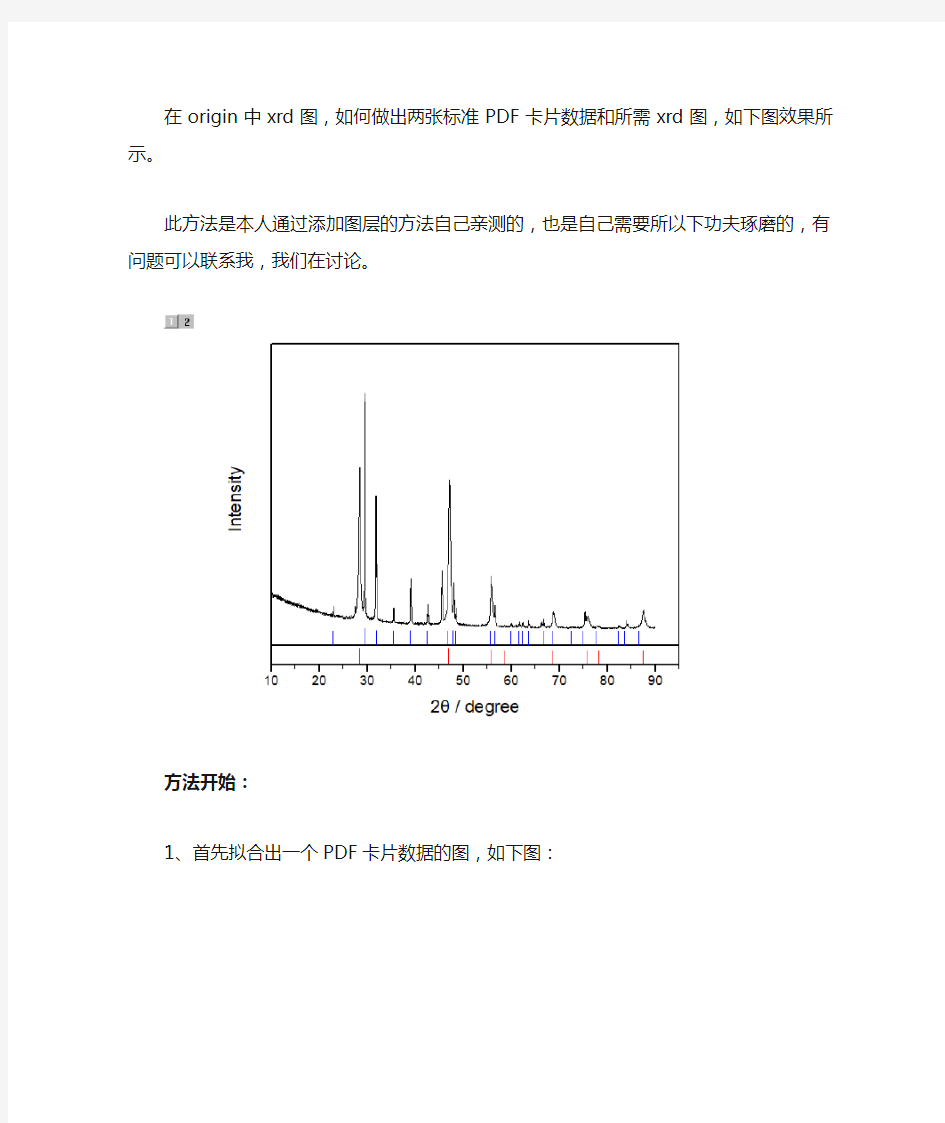
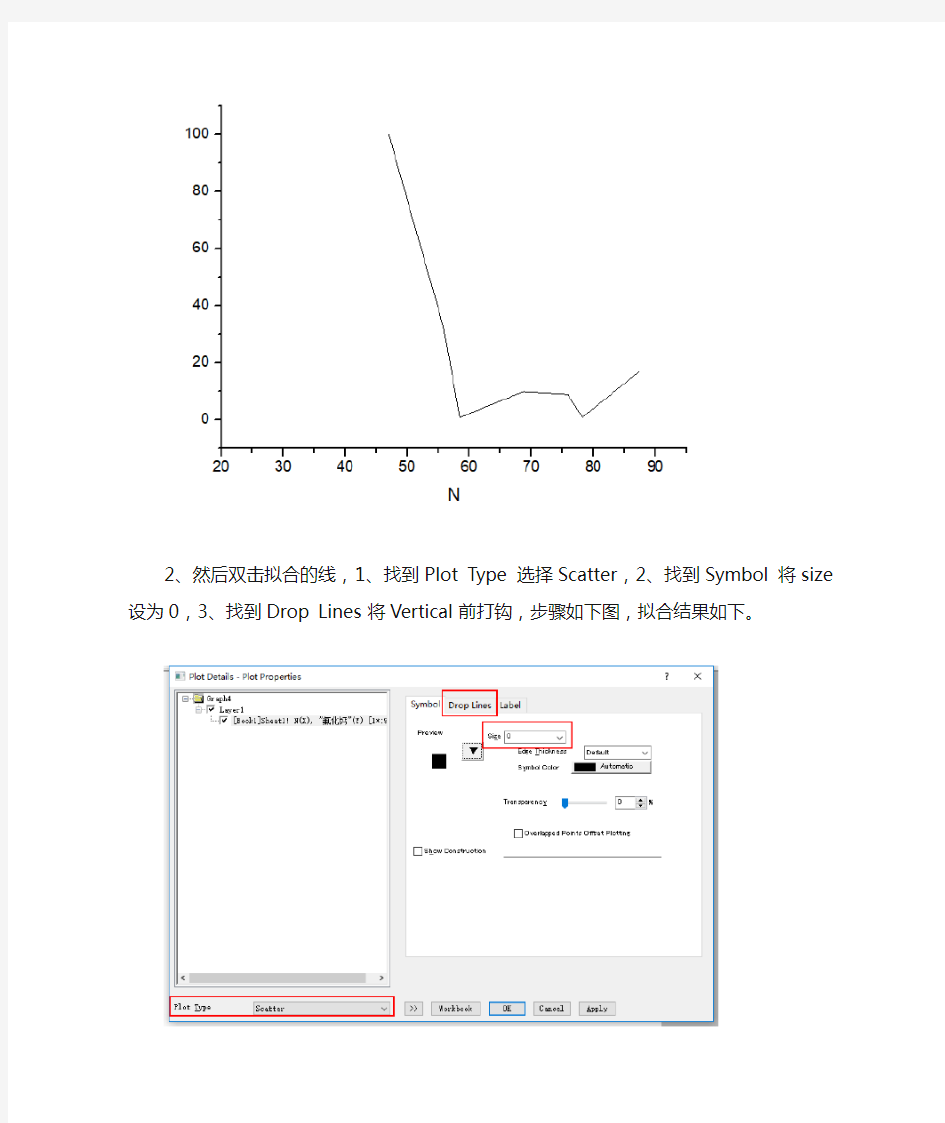
在origin中xrd图,如何做出两张标准PDF卡片数据和所需xrd图,如下图效果所示。
此方法是本人通过添加图层的方法自己亲测的,也是自己需要所以下功夫琢磨的,有问题可以联系我,我们在讨论。
方法开始:
1、首先拟合出一个PDF卡片数据的图,如下图:
2、然后双击拟合的线,1、找到Plot Type 选择Scatter,2、找到Symbol 将size设为0,
3、找到Drop Lines 将V ertical前打钩,步骤如下图,拟合结果如下。
3、双击图层1,选择需要的样品的xrd数据,用箭头从左侧导入到右侧。如下图
4、然后根据自己数据纵坐标的大小,调整图纵坐标的大小范围,
5、重要步骤,右击图层1找到Layer Properties 找到Size/Speed 将Top修改为7(这样做是为了和将要做到第二个图层顶端错开,可能不同的origin软件,这个参数修改的数值大小不一样(我用的的是origin8.5。),可以自己根据做出来的两个图层的形貌进行调整,这是小问题。)
6、在菜单栏中添加图层2,如下图
7、然后添加第二个标准PDF卡片数据,和上述步骤一样,选择标准PDF卡片数据,用箭头从左侧导入到右侧,拟合好曲线后,修改图层2中的横纵坐标的数值范围和图层1一样(重
要),去掉图层1的横坐标数值,为了美化图案,
大家感觉我自己研究出来的方法还不错的话,感谢多多支持点赞。不同的我们还可以在讨论。顺便给大家推荐一个购物优惠还有fanli补贴的优惠机器人Ajpr520供大家使用,添加机器人VX好友(Ajpr520),就可以私聊机器人,它会自动帮助查询优惠券的。感谢支持。添加好友时记得备注我的邀请码222哦,谢谢支持,(Ajpr520)
8、重要步骤,右击图层2找到Layer Properties 找到Size/Speed 将下面四个数据分别改为17.89、11.6、68.2、71.79,(这几个数据其实是第一个图层的原参数数据)最后点击OK即
可。步骤和效果如下图
等等美化操作(根据要求自己选择去美化)。最后做出来的图如下所示
10、总结下来,最重要的也就是,先看下自己的origin,图层的Layer Properties 找到Size/Speed 将下面四个数据记下,在图层1中只需修改Top的数值,一般调小些。然后添加图层2,将图层二中的Layer Properties ---Size/Speed 的四个数据改为最原先记得那几个数据即可。其
实工作几位美化工作了。
